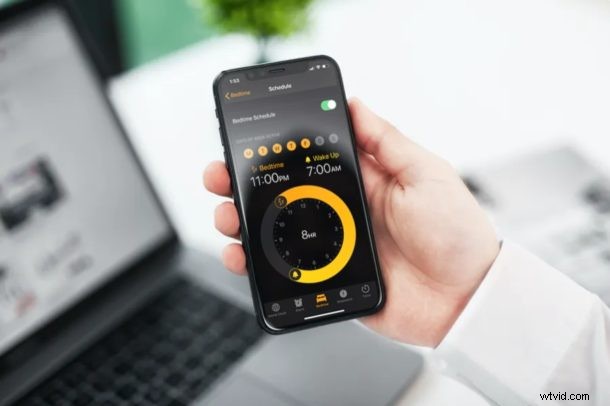
Votre horaire de sommeil est-il partout en ce moment? Si c'est le cas, vous pouvez facilement adopter une routine appropriée à l'heure du coucher à l'aide de Bedtime sur votre iPhone.
La fonction Heure du coucher d'Apple est intégrée à l'application Horloge par défaut sur les appareils iOS. Cela peut être utilisé pour suivre votre sommeil au quotidien. Bien que l'heure du coucher ne vous oblige pas à dormir, vous pouvez au moins essayer de coopérer avec l'application pour un rythme de sommeil plus cohérent. L'heure du coucher analyse également votre rythme de sommeil et envoie ces données à l'application Santé préinstallée sur votre appareil.
Vous vous sentez motivé pour profiter de l'heure du coucher pour suivre votre horaire de sommeil ? Ne cherchez pas plus loin, nous vous guiderons tout au long des étapes de configuration et d'utilisation de Bedtime sur votre iPhone et votre iPad.
Comment utiliser l'heure du coucher pour le suivi du sommeil sur votre iPhone
L'installation et la configuration de l'heure du coucher dans l'application Horloge est une procédure assez simple et directe. Suivez simplement les étapes ci-dessous pour commencer.
- Ouvrez l'application "Horloge" par défaut sur votre iPhone ou iPad.

- Rendez-vous dans la section "Heure du coucher" et appuyez sur "Configurer". Vous ne verrez ce menu que si vous n'avez jamais modifié l'heure du coucher.
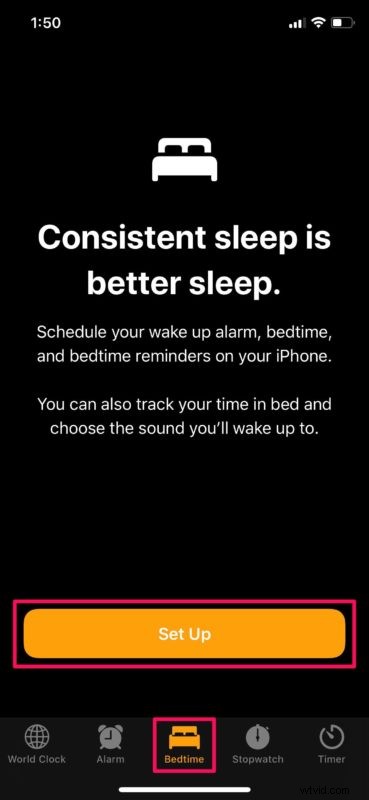
- Maintenant, définissez une heure de réveil préférée à l'aide du cadran et appuyez sur "Suivant".
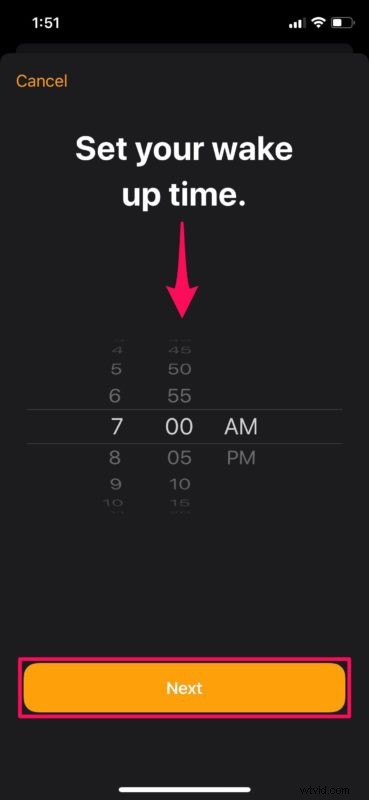
- Dans cette étape, vous pouvez choisir votre alarme préférée. Vous avez le choix entre neuf options différentes. Une fois que vous avez terminé, appuyez sur "Suivant".
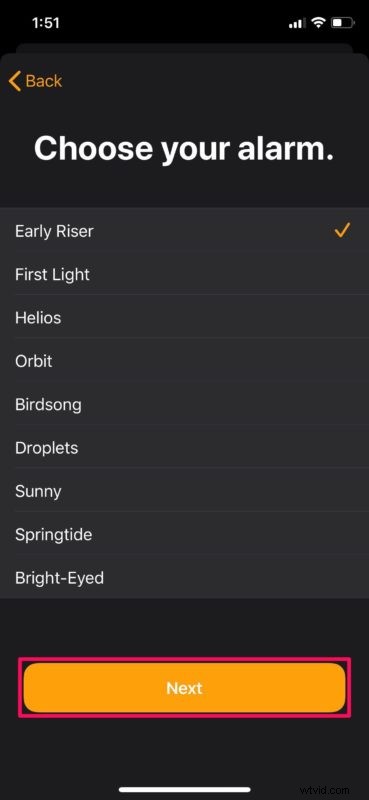
- Maintenant, vous devez définir votre heure de coucher, de la même manière que vous définissez votre heure de réveil. Appuyez sur "Suivant" lorsque vous avez terminé.
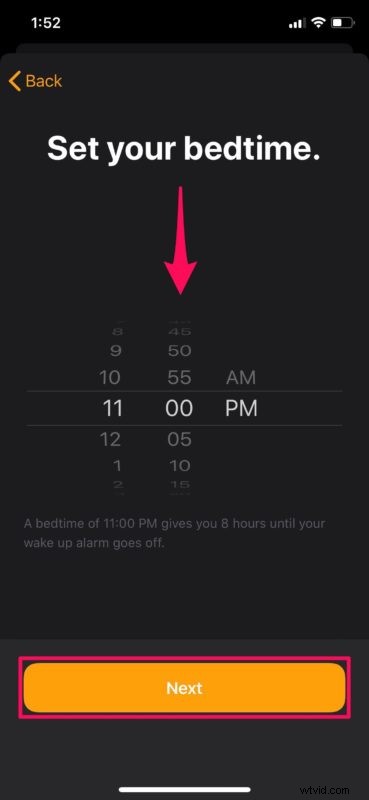
- Ici, vous pouvez choisir les jours pour activer ou désactiver l'heure du coucher. Appuyez simplement sur les jours de la semaine pour personnaliser votre horaire de coucher. Une fois que vous avez terminé, appuyez sur "Suivant".
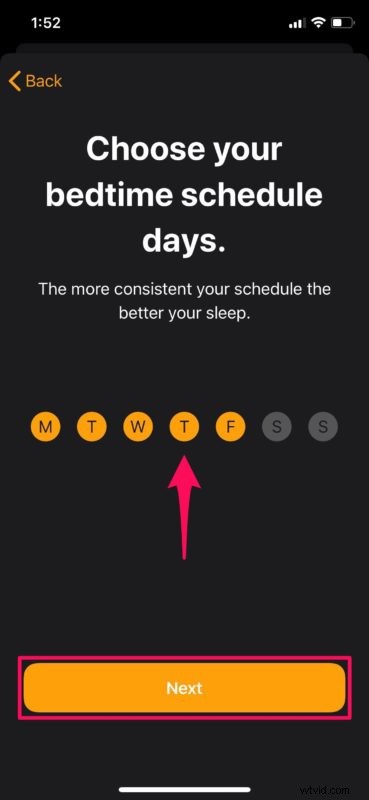
- Vous êtes presque prêt. Appuyez sur "Terminé" pour confirmer tous vos paramètres et commencer à utiliser l'heure du coucher.
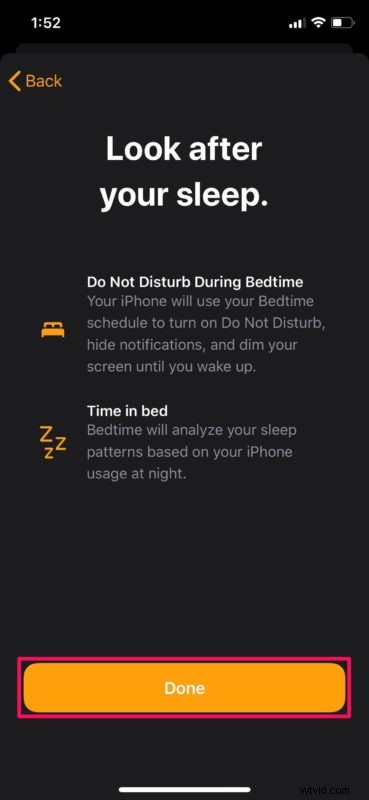
- Si vous souhaitez modifier votre horaire de coucher à tout moment, appuyez sur votre horaire dans la section Heure du coucher de l'application Horloge, comme indiqué dans la capture d'écran ci-dessous.
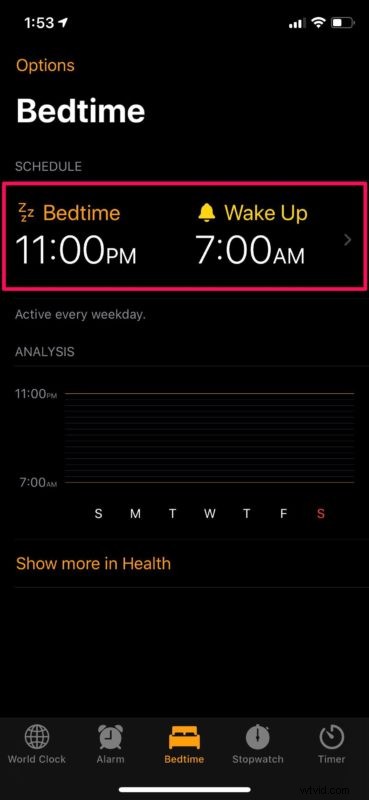
- Désormais, vous pouvez modifier votre heure de coucher et de réveil en utilisant simplement l'horloge. Vous avez également la possibilité de désactiver complètement l'heure du coucher.
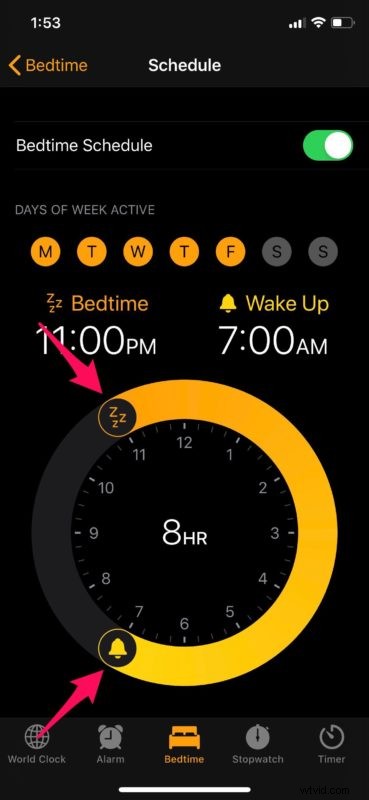
C'est à peu près tout, vous avez maintenant configuré avec succès l'heure du coucher sur votre iPhone pour votre usage.
Pour une analyse détaillée du sommeil, vous pouvez choisir "Afficher plus dans Santé" dans le menu Heure du coucher. N'oubliez pas que l'heure du coucher n'affiche que le temps que vous avez passé au lit, et non le temps pendant lequel vous dormiez ou vous déplaciez. Même l'Apple Watch n'est pas capable de faire cela (tout à fait encore de toute façon), bien que certains trackers de sommeil tiers puissent également signaler le comportement réel à l'heure du coucher si ce genre de chose vous intéresse.
Vous pouvez également saisir manuellement la durée de votre sommeil en vous rendant dans la catégorie Sommeil de l'application Santé.
Par défaut, pendant l'heure du coucher, Ne pas déranger est automatiquement activé pour couper les appels et les alertes que vous recevez lorsque votre iPhone est verrouillé. L'écran de verrouillage est grisé et toutes les notifications vont dans votre historique. Cependant, ce n'est pas obligatoire, et il peut être désactivé en visitant "Options" dans le menu Heure du coucher.
si vous essayez de tricher et commencez à utiliser votre appareil pendant l'heure du coucher, vous n'obtiendrez pas de crédit pour cela. De plus, si vous répétez l'alarme au lieu de vous réveiller, la durée pendant laquelle vous restez au lit est mise à jour en conséquence.
Nous espérons que vous avez pu configurer correctement l'heure du coucher sur votre appareil iOS sans aucun problème. Avez-vous déjà essayé d'autres applications tierces pour suivre votre sommeil ? Si oui, comment se comparent-ils à l'heure du coucher d'Apple ? Partagez vos réflexions et votre expérience dans la section des commentaires ci-dessous, et n'oubliez pas de consulter également d'autres articles liés à la santé.
